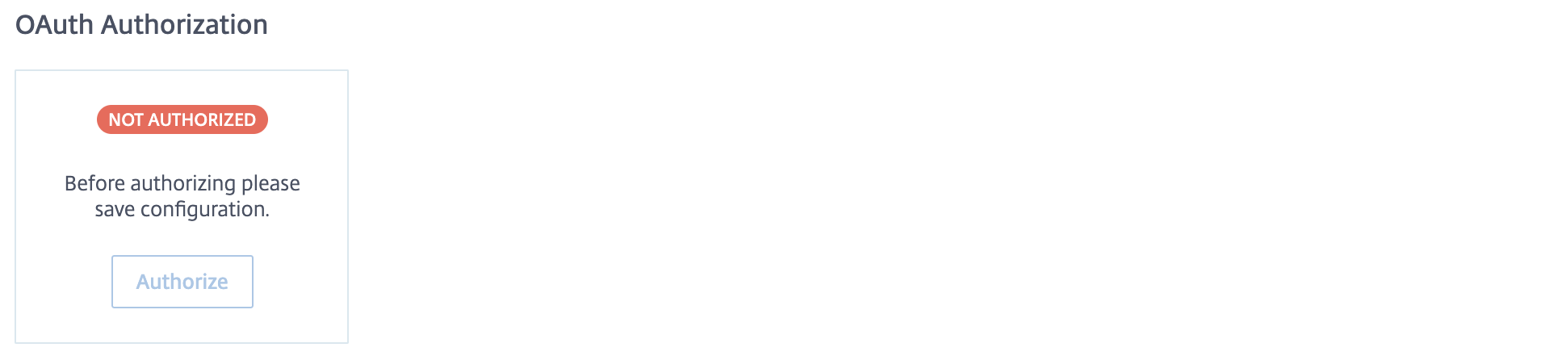集成DocuSign
部署DocuSign集成以使用Citrix Workspace从任何设备发送和接收数字签名信封。用户可以启动新的签名模板,收到任何新的待处理文档的通知,并查看其DocuSign收件箱中以前发送或接收的信封列表。
注意:
有关DocuSign的开箱即用微应用程序的详细信息,请参见使用DocuSign microapps.
检查先决条件
这些先决条件假设管理员是组织DocuSign集成设置的一部分。这个DocuSign管理帐户必须具有对用户信息的完全读权限。
使用DocuSign设置此集成后,您将需要这些工件来添加Citrix Workspace MicroApp中的集成,特别是用于设置OAuth集成的以下参数列表:
- 基URL:端点路径被附加到的Base URL。您可以从下面的服务帐户收集基础URL应用程序和钥匙. 基本URL格式:
{从服务帐户获取的baseURL}/restapi/2.1/.要了解如何找到Base URL,请参见OAuth服务器配置. - DocuSign帐户Id:您的docusign管理员帐户Id。请参阅OAuth服务器配置.
- 环境的URL:例如,从基本URL
https:// {yourEnvironmentalURL} .docusign.net/restapi/v2.1/. - 授权URL:
https://account-d.docusign.com/oauth/auth - 标记的URL:
https://account-d.docusign.com/oauth/token - 客户端ID:客户端ID是表示授权服务器特有的客户端注册信息的字符串。此外,DocuSign的所有应用程序密钥必须通过DocuSign上线过程。这适用于集成的关键(客户).这可能需要一周的时间。有关DocuSign上线过程的更多信息,请参阅https://developers.docusign.com/docs/esign-rest-api/go-live/.
- 客户的秘密:客户端密码是设置目标应用程序集成时发出的唯一字符串。
注意:
我们建议您始终使用OAuth 2.0作为可用的服务身份验证方法。OAuth 2.0确保您的集成符合配置的microapp的最大安全性要求。
配置Citrix Gateway以支持DocuSign的单点登录,这样一旦用户登录,他们就会自动再次登录,而无需再次输入凭证。有关配置SSO的详细信息,请参见Citrix网关服务.
可向特定资源发出的API请求数量有限,因此我们建议:
DocuSign API限制表单链接:https://developers.docusign.com/docs/esign-soap-api/esign101/security/call-limits/
创建一个新的服务帐户
在这里注册:https://admin.docusign.com.你可以在这里查看用户权限简介:https://support.docusign.com/en/guides/ndse-admin-guide-permission-sets. 如果要访问eSignature Admin的演示版本,请使用以下URL:https://admindemo.docusign.com. 有关新服务帐户的更多信息,请参阅:https://support.docusign.com/en/guides/org-admin-guide-getting-started.
OAuth服务器配置
将OAuth服务器配置为通过DocuSign集成读取数据。
- 使用您的服务帐户登录签名管理员:https://admin.docusign.com. 对于eSignature Admin的演示版本:https://admindemo.docusign.com. 有关详细信息,请参阅:https://support.docusign.com/en/guides/ndse-admin-guide-access和https://support.docusign.com/en/guides/ndse-admin-guide-welcome-to-administration.
- 去背景在导航栏中。
- 在设置页面,选择应用程序和钥匙然后添加应用程序和集成键.
- 输入应用程序名称选择添加.
- 选择+添加密钥生成一个密钥。
- 输入重定向URI:
https:// {yourmicroappserverurl} / admin / api / gwsc /认证/ serverContext - 复制并保存集成的关键和密钥(客户和秘密)显示在屏幕上。您可以使用这些详细信息服务认证在配置集成时。
- 复制并保存帐户的基本URI.
- 复制并保存DocuSign帐户Id.
此外,DocuSign的所有应用程序密钥必须通过DocuSign上线过程。这适用于集成的关键(客户).这可能需要一周的时间。有关DocuSign上线过程的更多信息,请参阅https://developers.docusign.com/docs/esign-rest-api/go-live/.
配置OAuth客户端
配置OAuth客户端,以便通过DocuSign集成回写数据。
- 使用您的服务帐户登录签名管理员:https://admin.docusign.com. 对于eSignature Admin的演示版本:https://admindemo.docusign.com. 有关详细信息,请参阅:https://support.docusign.com/en/guides/ndse-admin-guide-access和https://support.docusign.com/en/guides/ndse-admin-guide-welcome-to-administration.
- 去背景在导航栏中。
- 在设置页面,选择应用程序和钥匙然后添加应用程序和集成键.
- 输入应用程序名称选择添加.
- 选择+添加密钥生成一个密钥。
- 输入重定向URI:
https://{yourmoappserverurl}/app/api/auth/serviceAction/callback - 复制并保存集成的关键和密钥(客户和秘密)显示在屏幕上。您可以使用这些详细信息服务操作身份验证在配置集成时。
此外,DocuSign的所有应用程序密钥必须通过DocuSign上线过程。这适用于集成的关键(客户).这可能需要一周的时间。有关DocuSign上线过程的更多信息,请参阅https://developers.docusign.com/docs/esign-rest-api/go-live/.
配置组织
将帐户链接到您的组织。用于创建组织的帐户将自动链接。
- 从eSignature Admin主页中,选择开始.如果您在DocuSign帐户中没有看到此选项,则说明该帐户上没有启用DocuSign Admin。联系您的DocuSign账户经理寻求帮助。
- 输入组织名称和一个可选的描述在提供的字段中,然后选择下一个.
- 选择创建以完成组织的创建。有关更多信息,请参见https://support.docusign.com/en/guides/org-admin-guide-create-org.
- 去组织管理员仪表板选择连接的应用程序,然后选择授权应用程序.
- 选择在配置OAuth服务器和客户端时输入并创建的应用程序名称。选择添加提供权限。
- 输入这些范围。有关详细信息,请参阅:https://developers.docusign.com/platform/auth/reference/scopes.
- 对于服务身份验证,选择您在其中创建的应用程序名称OAuth服务器配置,提供user_read权限,然后选择添加.
- 对于服务操作验证,选择您在其中创建的App Name配置OAuth客户端,提供user_write权限,然后选择添加.
将集成添加到Citrix Workspace MicroApp
将DocuSign集成添加到Citrix Workspace Microapps以连接到您的应用程序。已预先选择身份验证选项。确保在完成流程时选择了这些选项。这提供了具有预先配置的通知和动作的开箱即用的微应用程序,可以在您的工作区中使用。
遵循以下步骤:
- 从Microapp集成第页,选择添加新的集成,从Citrix提供的模板添加新的集成.
- 选择DocuSign互动程序。
- 输入集成的名字为了整合。
- 输入连接器参数.
- 输入实例基URL:
- 选择一个偶像,或者将其保留为默认图标。
![DocuSign参数]()
- 输入您的DocuSign帐户Id.看到OAuth服务器配置.
下服务认证中,选择OAuth 2.0从身份验证方法菜单并完成身份验证详细信息。身份验证选项是预选的。确保在完成流程时选择了这些选项。使用OAuth 2.0安全协议为委托访问生成请求/授权令牌。建议始终使用OAuth 2.0作为可用的服务身份验证方法。OAuth 2.0确保您的集成符合配置的microapp的最大安全性要求。
- 选择授权代码从格兰特类型菜单。这授予客户端用来交换访问令牌的临时代码。代码是从授权服务器获得的,您可以在授权服务器中看到客户机正在请求的信息。只有此授权类型才能启用安全用户模拟。这显示了回调URL,在注册应用程序时使用。
- 选择请求主体从令牌授权菜单。
- 这个授权URL已预先填充。
- 这个标记的URL已预先填充。
- 确保在范围内输入以下内容:user_read
- 输入您的客户端ID.客户端ID是表示授权服务器唯一的客户端注册信息的字符串。当您配置OAuth服务器时,您将收集这些信息和秘密信息。你需要添加回调URL您可以在集成配置页面上看到。
- 输入您的客户机密. 客户端密码是在设置目标应用程序集成时发出的唯一字符串。
![服务认证]()
下服务操作身份验证,启用在操作中使用单独的用户身份验证切换。服务操作身份验证在服务操作级别进行身份验证。身份验证选项是预选的。确保在完成流程时选择了这些选项。
- 选择OAuth 2.0从身份验证方法菜单并完成身份验证详细信息。
- 选择授权代码从格兰特类型菜单。这授予客户端用来交换访问令牌的临时代码。代码是从授权服务器获得的,您可以在授权服务器中看到客户机正在请求的信息。只有此授权类型才能启用安全用户模拟。这显示了回调URL,在注册应用程序时使用。
- 选择请求主体从令牌授权菜单。
- 这个授权URL已预先填充。
- 这个标记的URL已预先填充
- 确保在范围内输入以下内容:user_write
- 输入您的客户端ID.客户端ID是表示授权服务器唯一的客户端注册信息的字符串。您在配置OAuth客户端时收集这些信息和秘密。你需要添加回调URL您可以在集成配置页面上看到。
- 输入您的客户机密. 客户端密码是在设置目标应用程序集成时发出的唯一字符串。
![服务操作验证]()
- 这个启用请求速率限制切换已启用。离开400对于请求数和1分钟对于时间间隔1.请求超时设置为120默认情况下。
(可选)使登录中为了支持目的,切换到保持24小时的日志记录。
![服务认证]()
- 选择保存继续。
- 下OAuth授权中,选择批准以您的服务帐户登录。弹出一个谷歌登录屏幕。
- 输入您的服务帐户用户名和密码,然后选择登录.
- 选择接受.
![批准]()
向按钮添加操作
配置去URL要启用的以下按钮的操作签名信封和视图封套按钮功能。这去URL配置将用户操作重定向到DocuSign中的特定信封详细信息页面。
在页面构建器中导航到并选择以下按钮。对下面的每个按钮执行此步骤:
- 我收到的信封microapp:等待信封细节页面:签名信封按钮
- 我把信封microapp:信封的收件人视图页面:签名信封按钮
- 我把信封microapp:信封的发件人视图页面:视图封套按钮
- 选择行动右边的标签。
- 下行动中,选择去URL.
在URL模板字段,替换
{yourEnvironmentName}URL的一部分与您的环境URL。在基本URL中查找您的环境URL:https:// {yourEnvironmentName} .docusign.net/restapi/v2.1/. 例如:https://appdemo.docusign.com/documents/details/ \ {\ {nested_table_envelopes_recipients_sign.envelope_id \} \}.![环境的URL]()
- 现在,对其他按钮重复此步骤。
现在可以设置和运行第一次数据同步了。有关同步规则、不满足其调度和否决规则的同步的完整信息,请参见同步数据.
有关API端点和表实体的更多细节,请参见DocuSign连接器规格.
使用DocuSign microapps
现有的应用程序集成提供了现成的MicroApp。从这些微应用程序开始,根据您的需要进行定制。
注意:
要启用签名信封和视图封套按钮功能,必须更换按钮行动使用您的环境URL来查看“未决信封详细信息”页、“信封收件人视图”页和“信封发件人视图”页。看到向按钮添加操作.
我收到信封:查看用户收到的等待签名的信封。用户可以对自己进行身份验证,并在DocuSign中查看信封。
| 通知或页面 | 用例工作流 |
|---|---|
| 我收到的信封页面 | 提供一个包含用户签名未决的所有信封的表,并提供一个搜索选项以按电子邮件主题或发件人姓名过滤信封。用户可以查看信封的发送和投递状态。 |
| 收到信封详情页 | 提供信封未决签名的详细信息,例如电子邮件主题、发件人姓名和过期时间(天数)。控件可以在工作区中查看信封签名信封按钮。 |
| 签名信封页 | 提供用于从Citrix工作区签名信封的表单。 |
发送模板:发送已存在的模板进行签名。
| 通知或页面 | 用例工作流 |
|---|---|
| 选择模板页面 | 为用户提供包含所有模板的表。集成没有列出共享已登录用户的模板列表中的模板。 |
| 发送模板页 | 提供将模板发送给收件人的表单。发件人在发送信封时提供了以下详细信息:姓名、电子邮件和角色。信封一次最多可寄给三(3)个收件人。模板必须包含使用该模板发送信封的文档。 |
我把信封:查看用户发送的信封列表。用户还可以查看信封的详细信息,以及添加、编辑和删除收件人。
注意:
通知在创建后两天过期。
| 通知或页面 | 用例工作流 |
|---|---|
| 信封状态更改通知 | 当信封的状态更改为完成或拒绝,将生成通知并发送给信封的发件人。如果信封的状态已为完成或拒绝将记录添加到Citrix Microapps数据库时,不会为发件人生成通知。 |
| 新信封通知 | 收到新信封时,信封状态和收件人状态必须为发送或交付,则生成通知并发送给相关的收件人。 |
| 添加收件人页面 | 提供将收件人添加到信封的表单。包含名称、电子邮件和角色等输入字段。 |
| 编辑收件人页面 | 提供一个表单来编辑输入字段,如姓名和电子邮件。当用户修改用户名或电子邮件时,a保存并重新发送按钮,并向收件人发送电子邮件。 |
| 信封详情页 | 提供信封详细信息,如电子邮件主题、创建位置和状态。还显示与信封关联的收件人列表,以及添加收件人按钮用户无法编辑或将收件人添加到已作废或拒绝的信封中。 |
| 我的寄信页 | 提供用户发送的状态为(已发送、已送达、已完成、已拒绝、已作废)的所有信封的列表,并使用搜索栏按电子邮件主题或信封状态筛选信封。 |
| 收件人详细信息页面 | 通过这些按钮提供收件人详细信息,如姓名、电子邮件和状态:编辑收件人、重发信封和删除收件人。 |
| 签名信封页 | 提供待签名信封的详细信息,例如电子邮件主题、发件人姓名和过期时间(天数)。用户可以使用签名信封按下按钮在信封上签名。 |
| 查看信封页 | 提供信封详细信息,如电子邮件主题、创建日期和状态。还包含与信封关联的收件人列表,以及视图封套按钮。 |